
php 편집기 Yuzai가 WPS 슬라이드에 발표자 메모 정보를 추가하는 방법에 대한 작업 가이드를 제공합니다. 연설을 할 때 발표자 메모 정보는 매우 중요하며, 이는 발표자가 내용을 더 잘 파악하고 연설의 효율성을 높이는 데 도움이 될 수 있습니다. 다음으로 WPS 슬라이드에 발표자 메모 정보를 추가하는 방법을 자세히 소개하겠습니다.
1. 새로운 빈 wps 페이지를 만듭니다. 이 페이지에서 작성해야 할 내용을 작성합니다. 메인 페이지 왼쪽 하단에 메모 추가 정보가 표시됩니다.
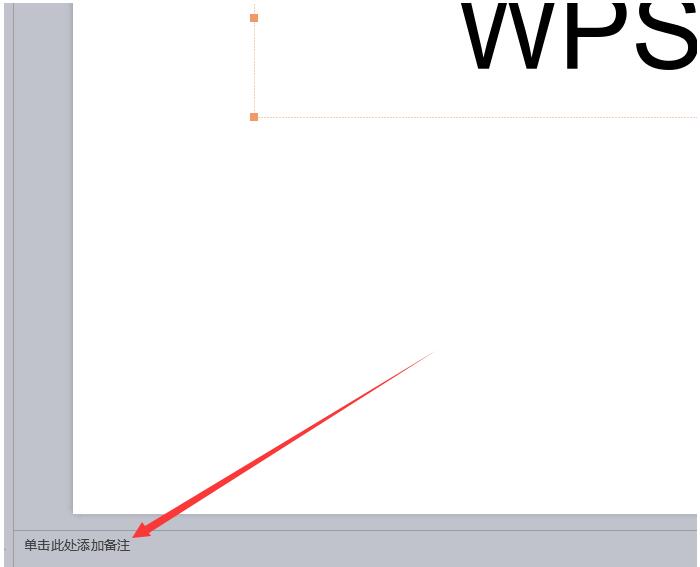
2. 댓글 정보를 입력하고, 해당 댓글 정보에 커서를 놓은 후, 기억해야 할 댓글 정보에 대한 텍스트를 입력하세요.
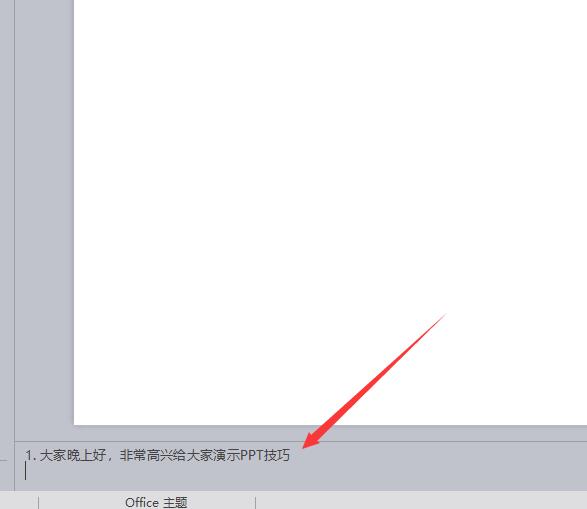
3. 비고 정보에 내용이 많을 경우 드래그 앤 드롭으로 정보 입력 수준으로 확장하여 더 많은 내용을 채울 수 있습니다.
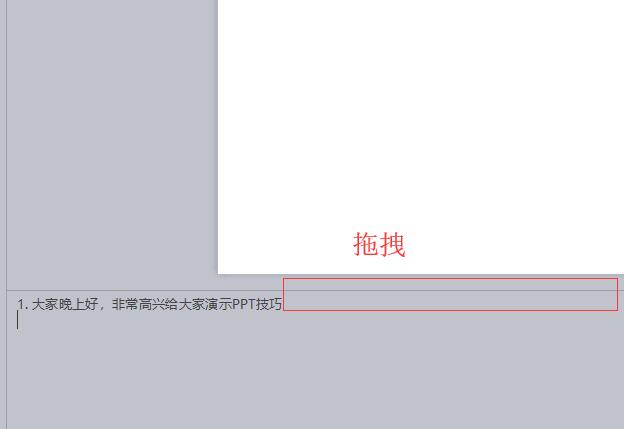
4 프리젠테이션을 시작한 다음 퀼트를 표시하고 표시를 클릭한 다음 PPT 삽입을 시작한 다음 번역된 페이지를 마우스 오른쪽 버튼으로 클릭하고 발표자 노트 표시를 선택하여 노트 정보를 표시합니다.
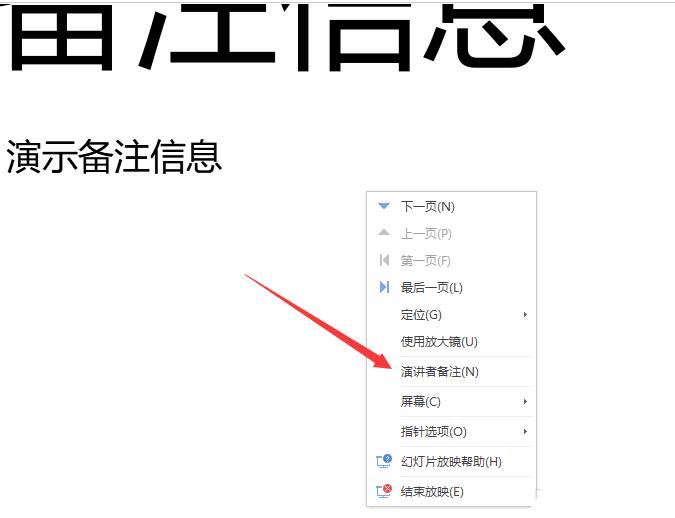
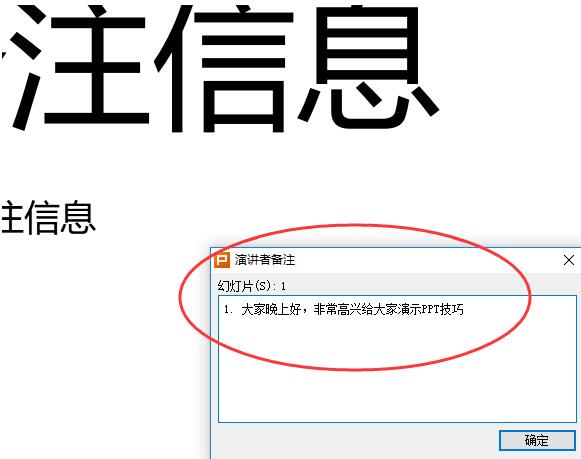
5. 연설 중에 메모해야 할 내용이 있으면 백업 정보에 직접 입력할 수도 있습니다. 추가할 내용이 있으면 직접 수정하고 편집할 수도 있습니다. 발언 내용.
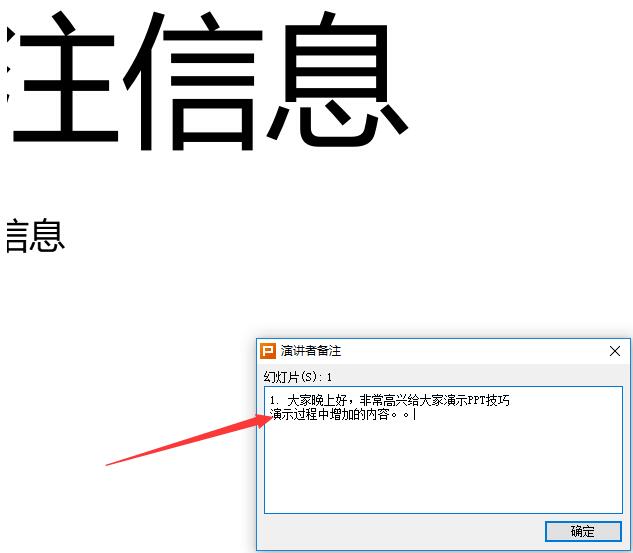
6. 수정 후 확인을 클릭하여 PPT 프레젠테이션을 저장하고 종료하면 수정된 메모 내용을 메모 정보에서 확인할 수 있습니다.
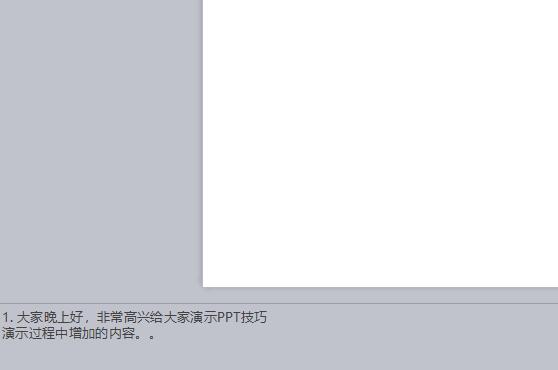
위 내용은 wps 슬라이드에 발표자 노트 추가하는 방법_wps 슬라이드에 발표자 노트 추가하는 방법의 상세 내용입니다. 자세한 내용은 PHP 중국어 웹사이트의 기타 관련 기사를 참조하세요!